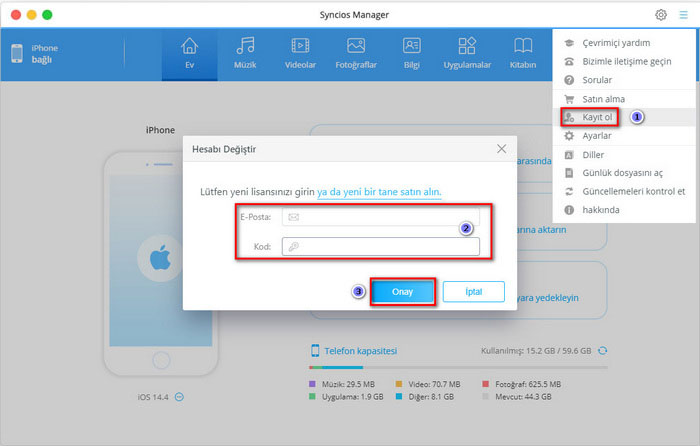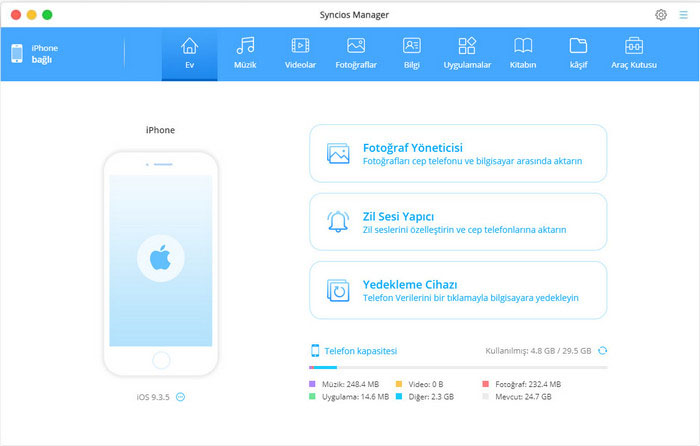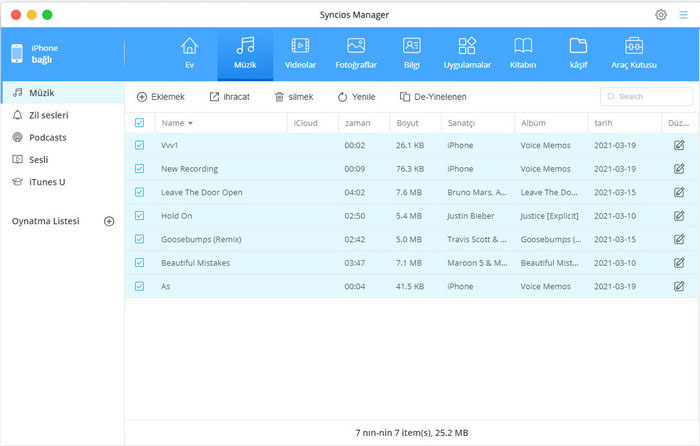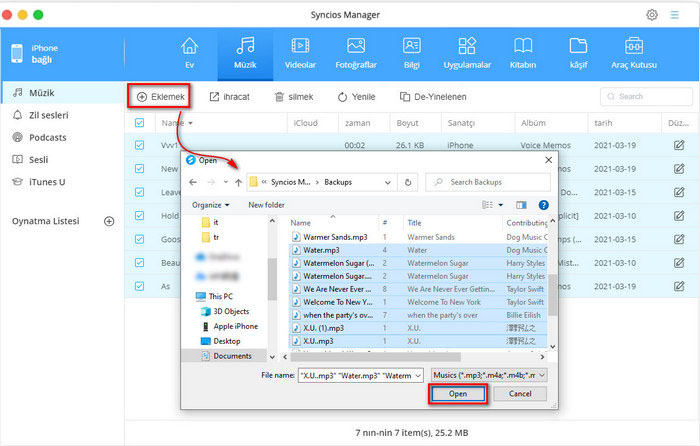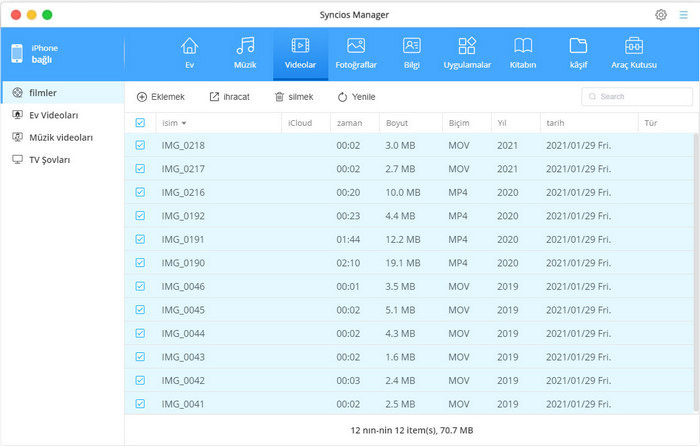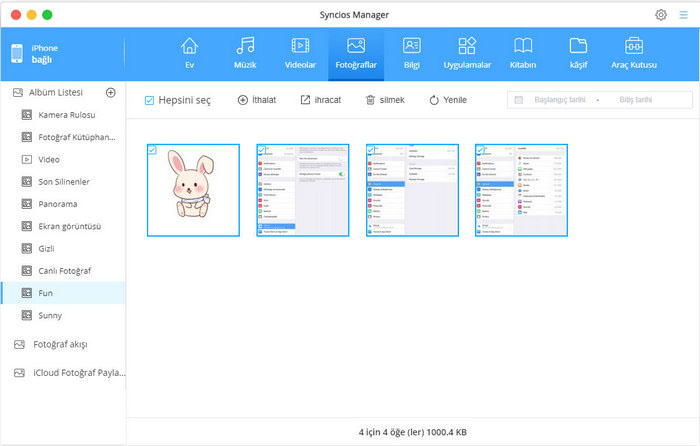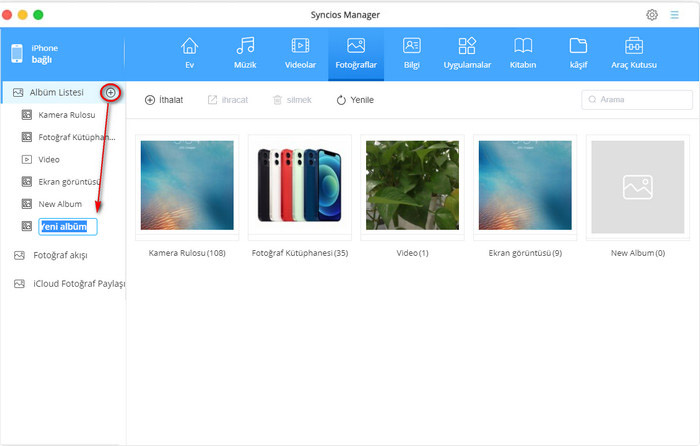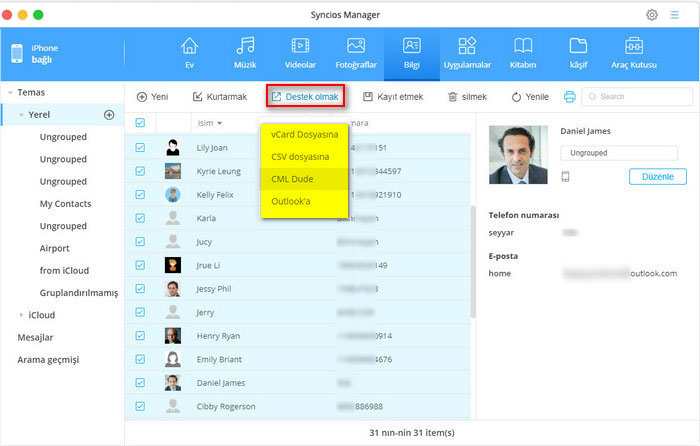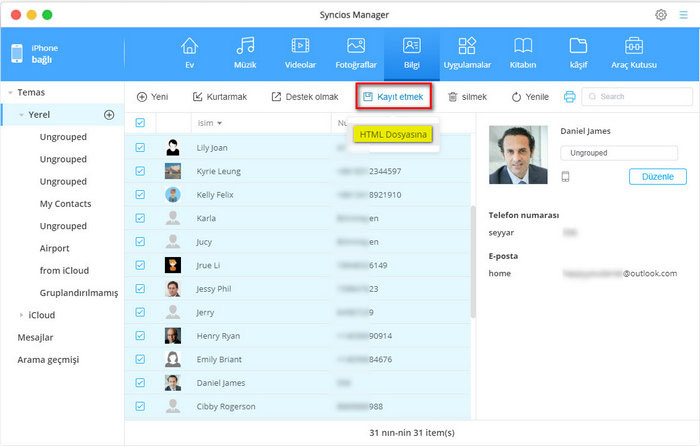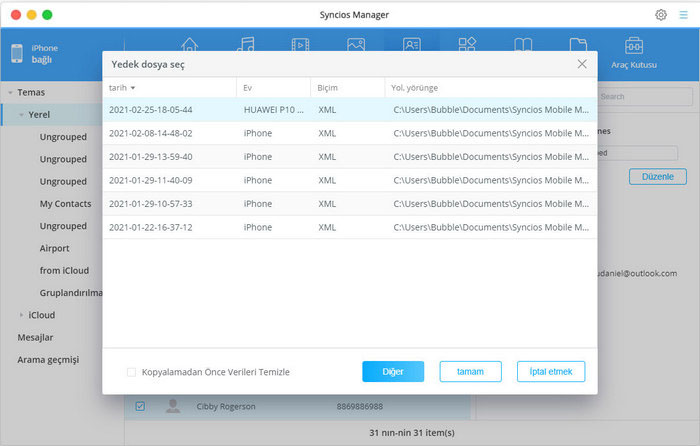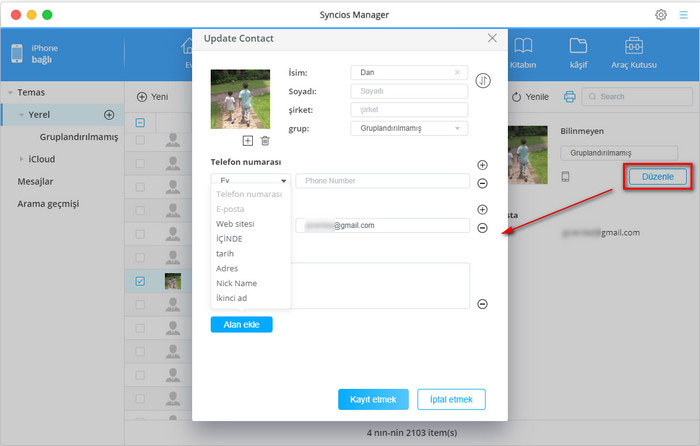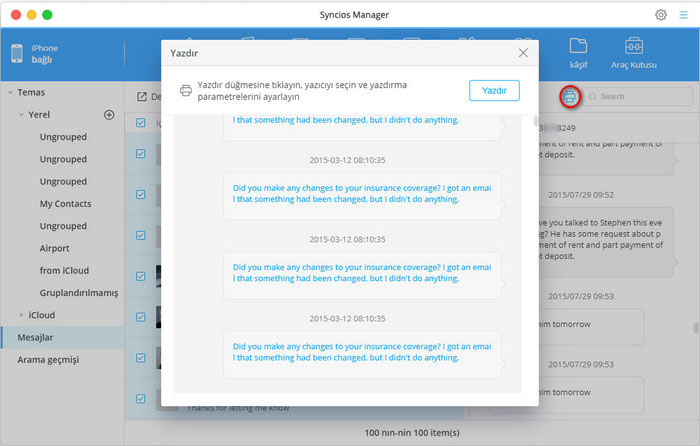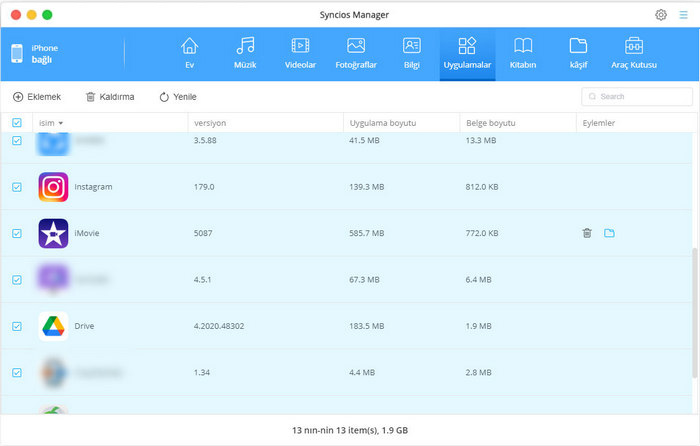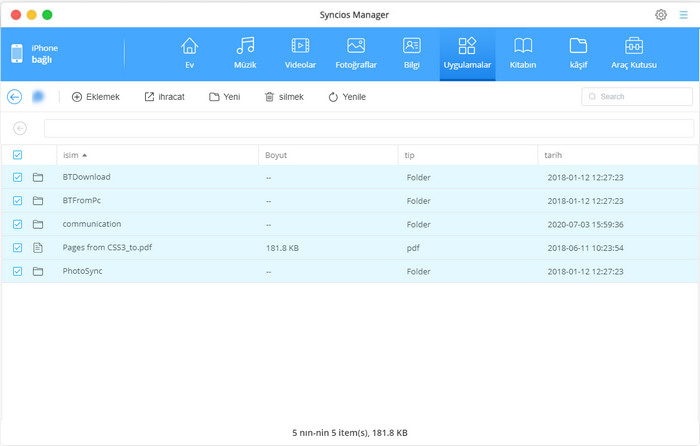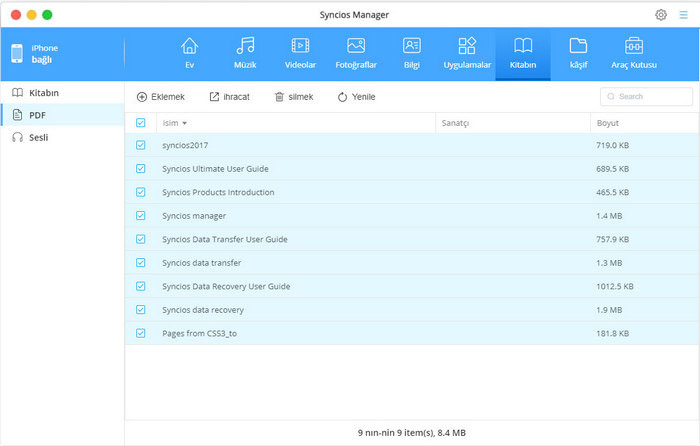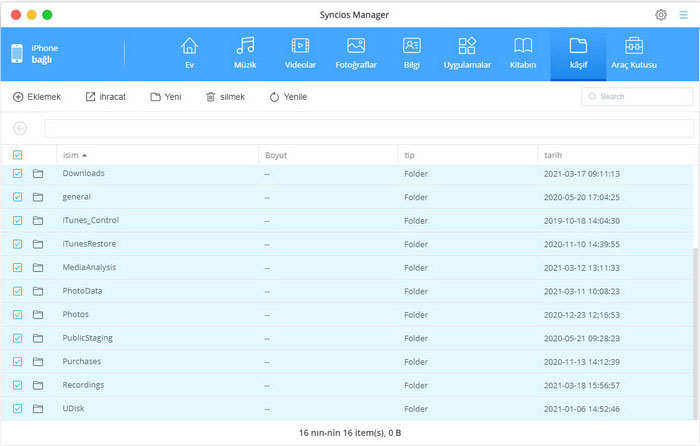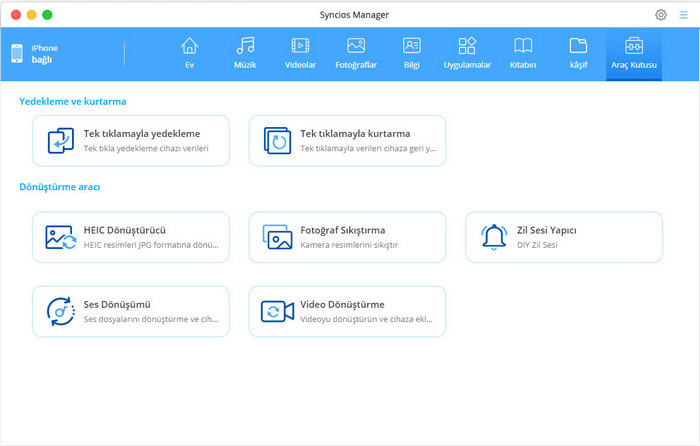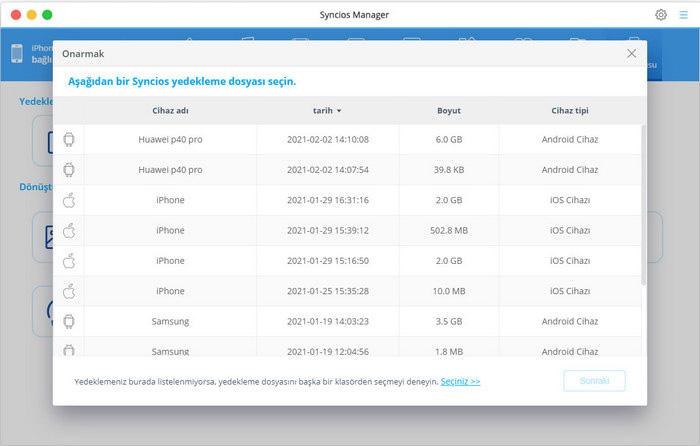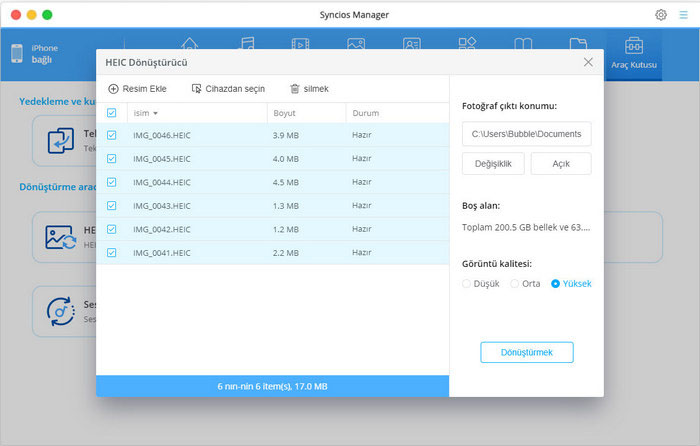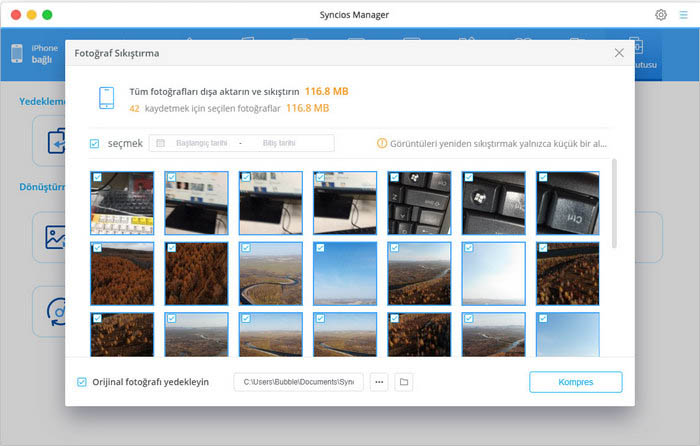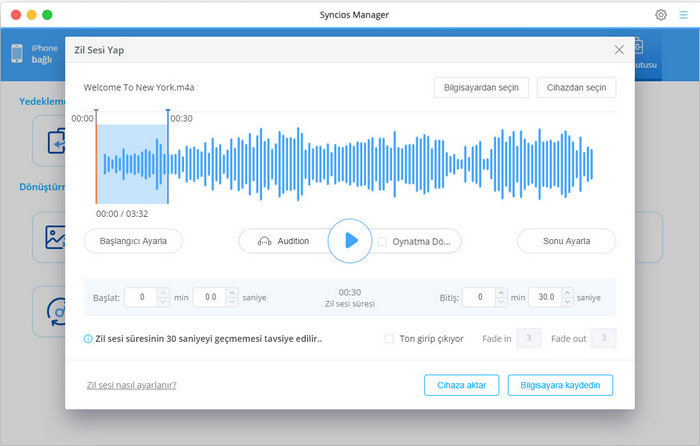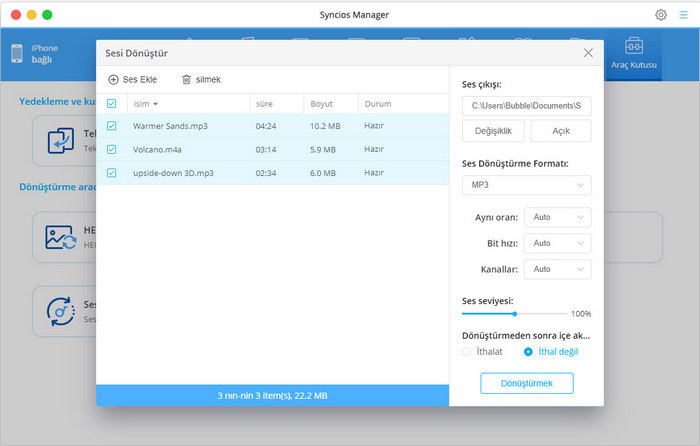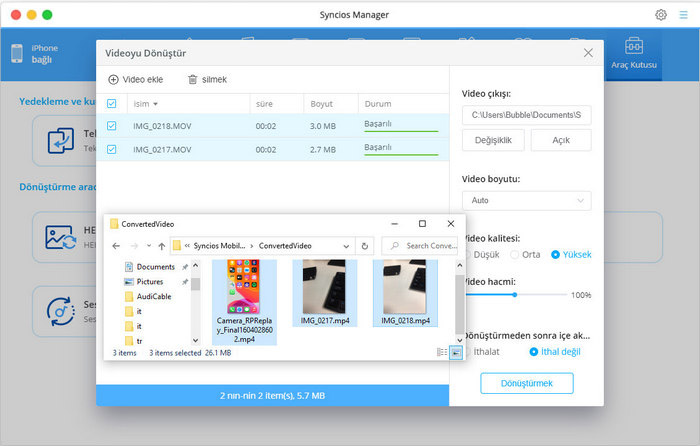Nasıl Kullanılır Mac için Syncios iOS Yöneticisi
Mac için Syncios Manager, Mac ve iOS / Android cihazlar arasında en üst düzeyde dosya aktarımı çözümü sunarak müzik, video, fotoğraf, uygulamalar, kişiler, mesajlar, iPod / iPhone / iPad ve Mac arasındaki çağrı kayıtlarını içeren multimedya verilerini kolayca aktarmanıza ve yedeklemenize yardımcı olur. Access dosya sistemi gibi cihazlarınızı daha iyi yönetmek için daha fazla Syncios işlevi vardır.
Syncios Mobile Manager Nasıl Kaydedilir
Sağ üstteki "menü simgesine" gidin. Tıklayın ve ardından Kayıt ol a dokunun. Buraya "Kullanıcı Adı / E-posta" ve "Kullanıcı Kodu" girebilirsiniz. Adı ve Kodu kopyalayıp kayıt açılır penceresine yapıştırın.
Not: Kayıt içerikleri büyük / küçük harfe duyarlıdır. Lütfen kelimenin başına veya sonuna boşluk eklemeyiniz.
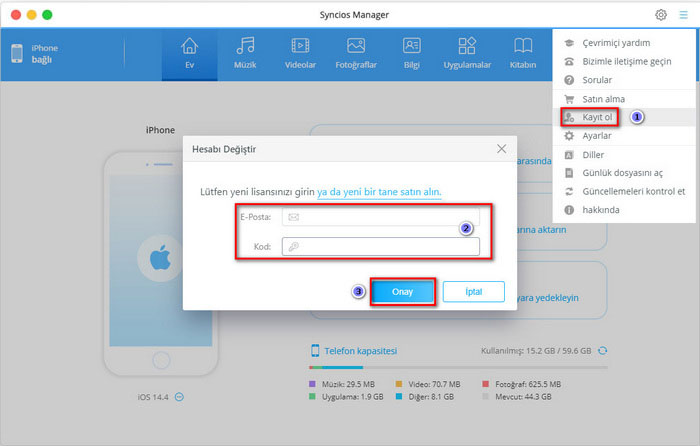
İPhone / iPad / iPod / Android Telefonda Müzik Nasıl Yönetilir
İPod touch, iPhone, iPad veya Android telefonunuzu bilgisayarınıza bağlayın ve ardından Syncios Mobile Manager'ı başlatın.
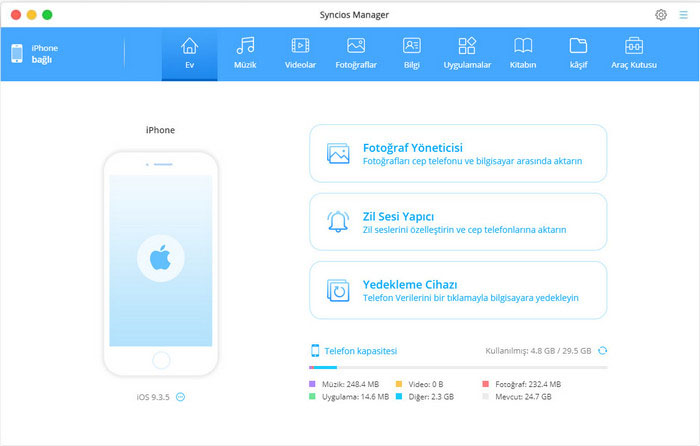
'Müzik' seçeneğini seçin, ana pencerenin altında 'Eklemek', 'İhracat', 'Silmek', 'Yenile' ve 'De-Yinelenen' olmak üzere beş öğe göreceksiniz.
Adım 1: Müziği Bilgisayara Aktar / Yedekle
Müzik dosyalarını cep telefonundan PC'ye aktarmak veya yedeklemek için 'İhracat' düğmesine tıklayın.
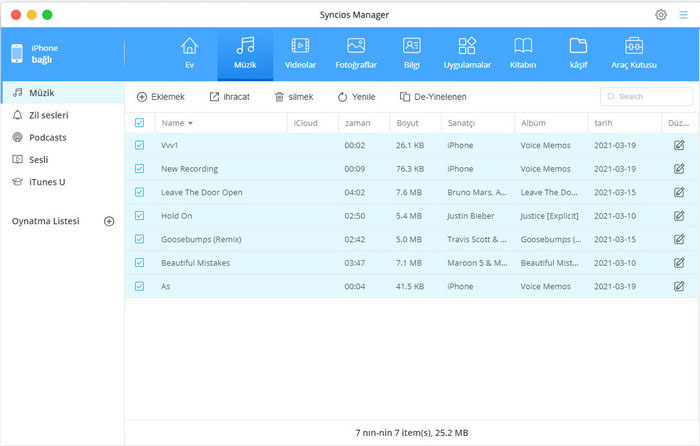
Adım 2: Müziği Cihaza Aktar
Müzik dosyalarını PC'den iOS veya Android cihaza aktarmak için 'Eklemek' düğmesine tıklayın.
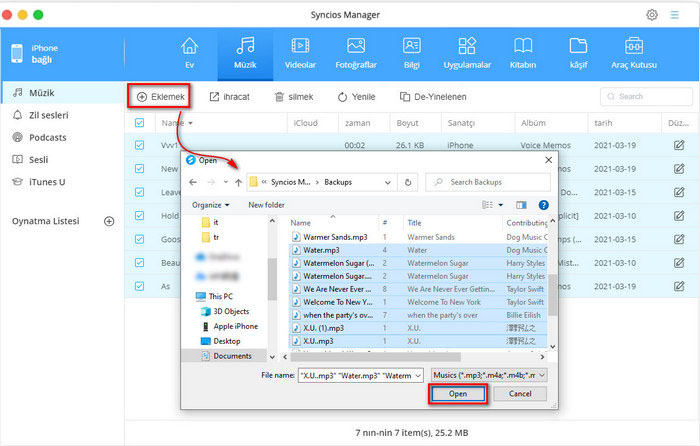
Adım 3: Seçilen Müziği Sil
Seçtiğiniz şarkıları silmek için 'Silmek' tıklayın.
Adım 4: Yinelenen Müziği Sil
Yinelenenleri silmek ve iOS / Android cihazınızın depolama alanını boşaltmak için 'De-Yinelenen' tıklayın
İPhone / iPad / iPod / Android Telefonda Video Nasıl Yönetilir
'Videolar' seçeneğini seçin, ana pencerenin altında 'Eklemek', 'İhracat', 'Silmek' ve 'Yenile' adlı dört öğe göreceksiniz.
Adım 1: Videoları Bilgisayara Aktar / Yedekle
Bilgisayarınıza yedeklemek istediğiniz videoları seçin ve 'İhracat' düğmesine tıklayın. Yedekleme yolunu seçin ve 'Tamam'ı tıklayın.
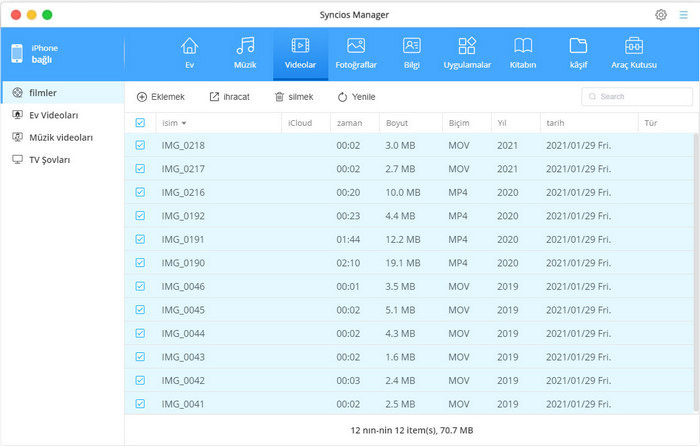
Adım 2: Videoları Cihaza Aktarın
'Eklemek' düğmesine tıklayın. "Dosya ekle" yi seçerek video dosyalarını içe aktarabilir veya "Klasörü eklemek" yi seçerek tüm video klasörünü telefonunuza aktarabilirsiniz. Ardından videoları seçin ve başlamak için 'Aç'a dokunun.
Adım 3: Seçilen Videoları Sil
Seçtiğiniz videoları silmek için Silmek tıklayın.
İPhone / iPad / iPod / Android Telefonda Fotoğraflar Nasıl Yönetilir
'Fotoğraflar' seçeneğini seçin, ana pencerenin altında 'İthalat', 'İhracat', 'Silmek' ve 'Yenile' olmak üzere dört öğe göreceksiniz.
Adım 1: Fotoğrafları bilgisayardan içe aktarın
'İthalat' düğmesine tıklayın ve Syncios bilgisayarınızdan fotoğraf seçmenize izin verecektir. Fotoğrafları seçin ve başlamak için 'Aç'a dokunun.
Adım 2: Fotoğrafları Bilgisayara Aktar
Yedeklemek istediğiniz fotoğrafları seçin ve 'İhracat' düğmesine tıklayın. Ardından yedekleme yolunu seçin ve 'Aç'ı tıklayın.
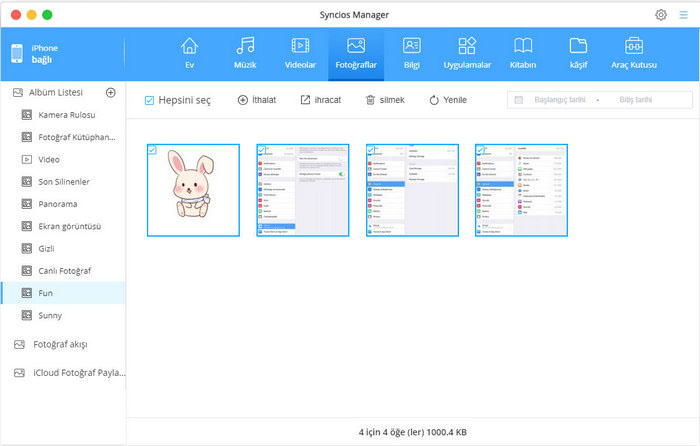
Adım 3: Fotoğraf Albümü Oluşturun ve Düzenleyin
Yeni bir fotoğraf albümü eklemek için üstteki "Albüm Listesi" nin arkasındaki "simge ekle" tıklayın. Bir fotoğraf albümü seçin, bu fotoğraf albümünü yeniden adlandırmak veya silmek için sağ tıklayın.
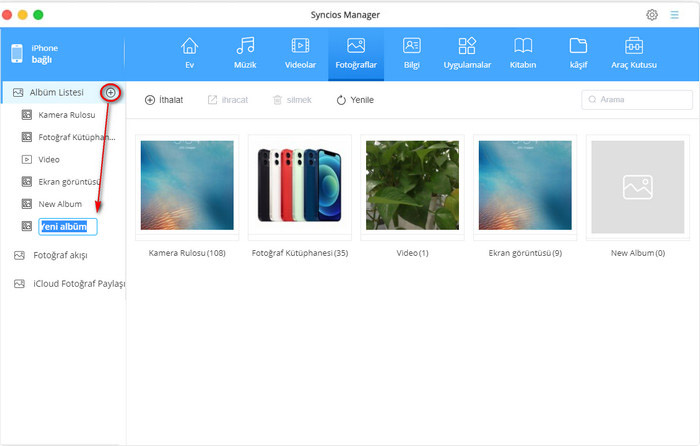
Adım 5: Seçilen Fotoğrafları Sil
Seçtiğiniz fotoğrafları silmek için 'Silmek' tıklayın.
Kişiler, Mesajlar, Çağrı Geçmişleri Nasıl Yönetilir
'Bilgi' seçeneğini seçin, Syncios size üç seçeneği de gösterecektir: Kişi, Mesajlar ve Arama geçmişi.
Yedekleme Kişileri, Mesajlar, Çağrı Geçmişi
Adım 1: 'Bilgi' seçeneğini seçin, Syncios size üç seçeneği gösterecek: İletişim, Mesajlar ve Arama geçmişi.
Adım 2: Yedekleme Kişileri, Mesajlar, Çağrı Geçmişi
- ● Kişileri Yedekle: Kişinizi cep telefonundan bilgisayara aktarmak için 'Destek olmak' düğmesine tıklayın. Kişiler için vCard ve XML dosyasına veya görünümünüze yedekleme yapabilirsiniz.
- ● Mesajları Yedekle: Mesajlarınızı cep telefonundan bilgisayara yedeklemek için 'Destek olmak' düğmesine tıklayın.
- ● Çağrı Geçmişini Yedekle: Cep telefonundan bilgisayara çağrı geçmişinizin yedeğini almak için 'Destek olmak' düğmesine tıklayın.
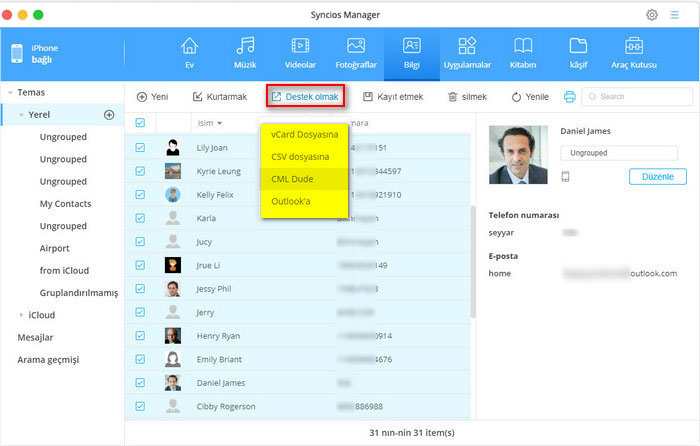
Kişileri, Mesajları, Çağrı Geçmişini Kaydet
- ● Kişileri Kaydet: Kişilerinizi HTML dosyalarına aktarmak için 'Kayıt etmek'i tıklayın
- ● Save Messages: Mesajları Kaydetme: Mesajlarınızı CSV ve HTML dosyalarına aktarmak için 'Kayıt etmek'i tıklayın.
- ● Çağrı Geçmişini Kaydetme: Çağrı geçmişlerinizi CSV ve HTML dosyalarına aktarmak için 'Kayıt etmek'e tıklayın.
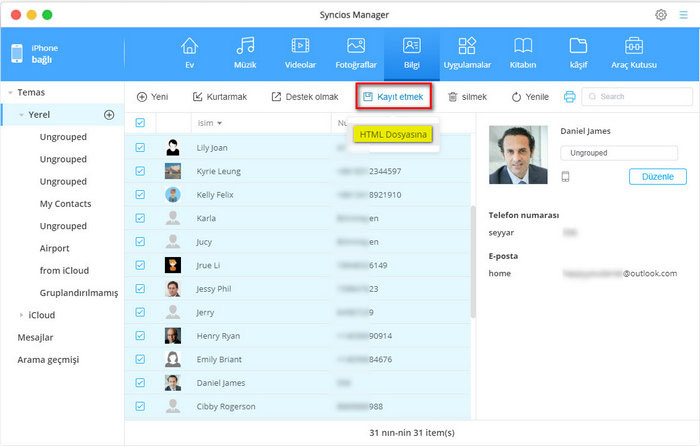
Kişileri, Mesajları, Çağrı Geçmişini Kurtar
Syncios Mobile Manager tarafından yaptığınız yedeklemeden Kişi, Mesajlar ve Çağrı geçmişini kurtarmak için 'Kurtarmak' düğmesine tıklayın.
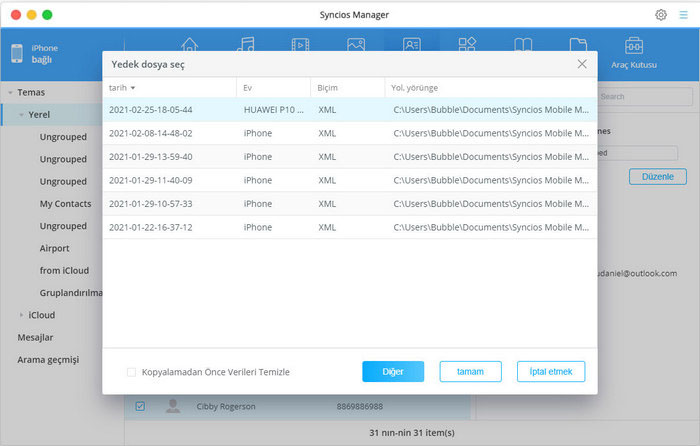
Kişileri, Mesajları, Çağrı Geçmişini Sil
Kişileri, Mesajları, Çağrı Geçmişini seçerek telefonunuzdan kaldırmak için 'Silmek' düğmesine tıklayın.
Kişi Oluşturun
Yeni bir kişi oluşturmak için '+ Yeni'yi tıklayın.
Kişileri Düzenle
Bilgileri güncellemek için 'Düzenle'ye tıklayın veya kişiye sağ tıklayın.
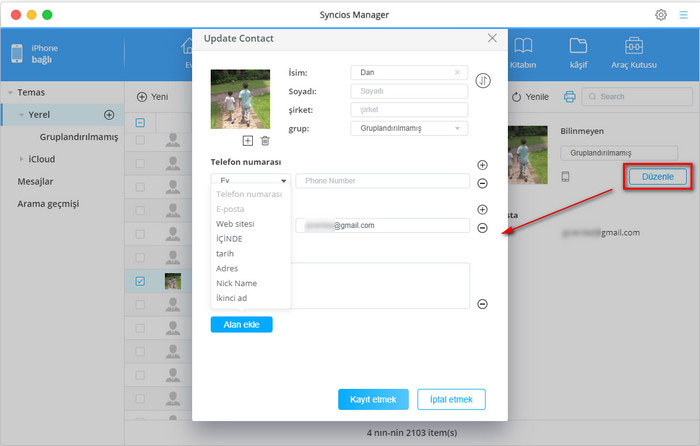
Kişileri, Mesajları, Çağrı Geçmişini Yazdır
Kişileri yazdırmak için sağ üstteki "yazdır simgesi"  ne tıklayın.
ne tıklayın.
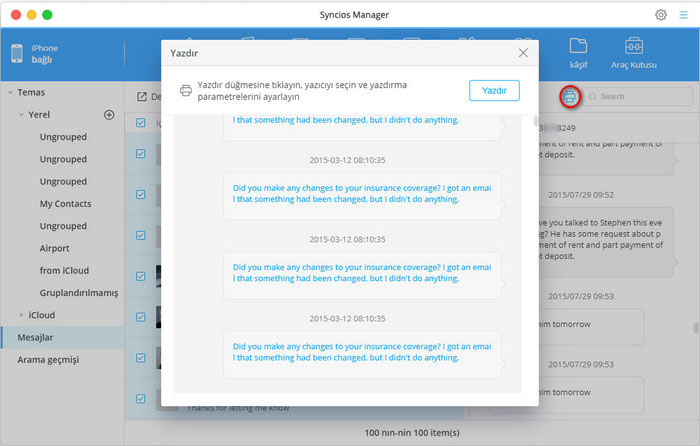
İPhone / iPad / iPod / Android Telefonda Uygulamalar Nasıl Yönetilir
'Uygulamalar' seçeneğini seçin, ana pencerenin altında 'Eklemek', 'Kaldır' 'Yedekleme' ve 'Yenile' öğesini göreceksiniz.
Adım 1: Uygulamaları Cihaza Aktarın
Bilgisayardan mobil cihazlara uygulama eklemek için 'Eklemek'yi tıklayın.
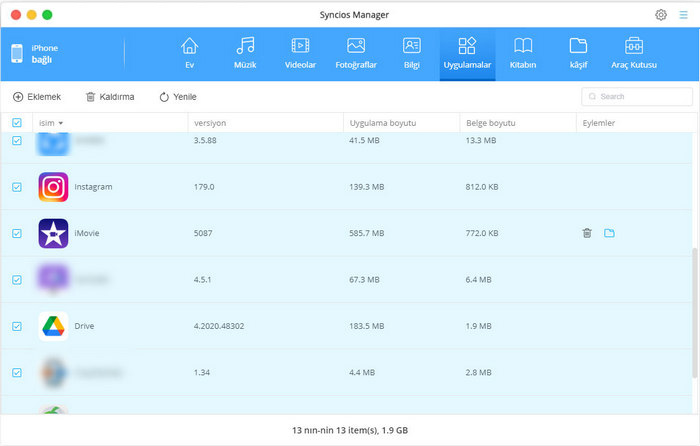
Adım 2: Uygulamaları Kaldırma
Uygulamaları toplu olarak kaldırmak için "Kaldırma" ı tıklayın.
Adım 3: Uygulama Doküman Yönetimi
Uygulamaya eklenen dosyaları önizlemek için uygulamadan sonra 'Klasör' simgesine tıklayın. PC'den belge klasörüne dosya ekleyebilir veya ihtiyaç duyduğunuz şekilde uygulama dosyalarını PC'ye aktarabilirsiniz.
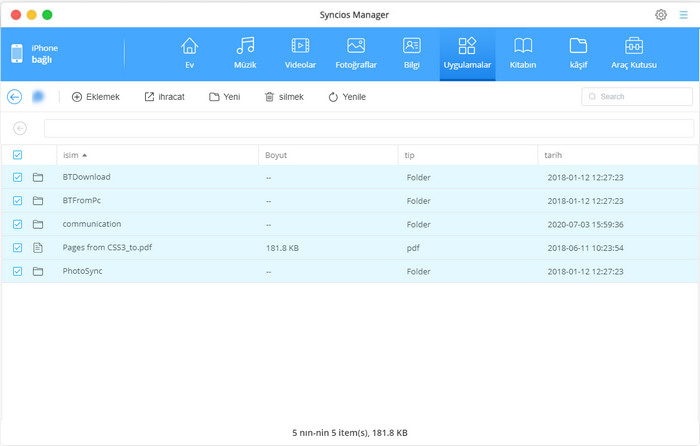
İPhone / iPad / iPod Touch'ta E-kitaplar Nasıl Yönetilir
'Kitabın' seçeneğini seçin, ana pencerenin altında 'Eklemek', 'İhracat' 'Silmek' ve 'Yenile' olmak üzere dört öğe göreceksiniz.
Bağlı iOS veya Android cihazında e-kitapları, PDF dosyalarını ve sesli kitapları dışa aktarmanıza, içe aktarmanıza ve silmenize izin verilir.
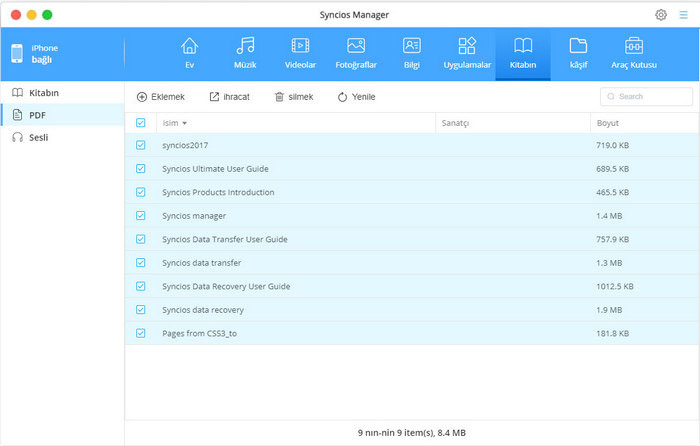
İPhone / iPad / iPod / Android Telefonda Dosyalar Nasıl Yönetilir
Syncios Mobile Manager ayrıca Android ve iOS cihazınıza disk modunda erişebilir. Böylece dosyaları veya dizinleri Android / iOS cihazından bilgisayara özgürce yönetebilirsiniz.
"Kaşıf" seçeneğini seçin, ana pencere altında dört öğe göreceksiniz: "Eklemek", "İhracat", "Yeni", "Silmek" ve "Yenile".
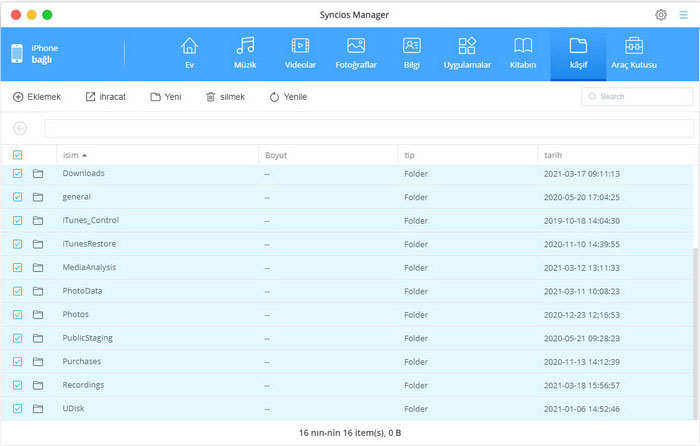
Araç Kutusu: Mobil Kullanıcılar için Daha Kullanışlı Araçlar
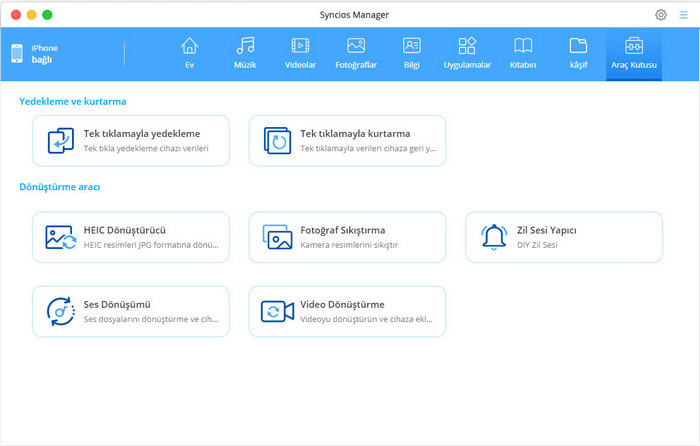
Tek tıklamayla yedekleme
Verileri tek tıklamayla yedeklemek için, tek tuşlu yedekleme aracını başlatmak için Araç Seti altındaki 'Tek tıklamayla yedekleme' simgesine tıklayın.
Kaydetme yolunu özelleştirmek için 'Yedekleme yolunu değiştir' düğmesine tıklayabilirsiniz. (Boş alan sayfada işaretlenecektir.) İstediğiniz verileri seçin ve yüklemek için İleri'ye tıklayın. Ardından, tüm verileri yedeklemek için 'Yedekle' düğmesine dokunun.

Tek tıklamayla kurtarma
Verileri bir tıklama ile geri yüklemek için, Araç Kutusu altındaki 'Tek tıklamayla kurtarma' simgesine tıklayın.
Kurtarılacak bir yedekleme dosyası seçin. Mevcut tüm yedeklemeler onay kutusunda listelenecektir. Yüklemek için İleri'ye tıklayın. Ardından, yedekleme dosyasını cep telefonunuza geri yüklemek için 'Geri Yükle' düğmesine dokunun.
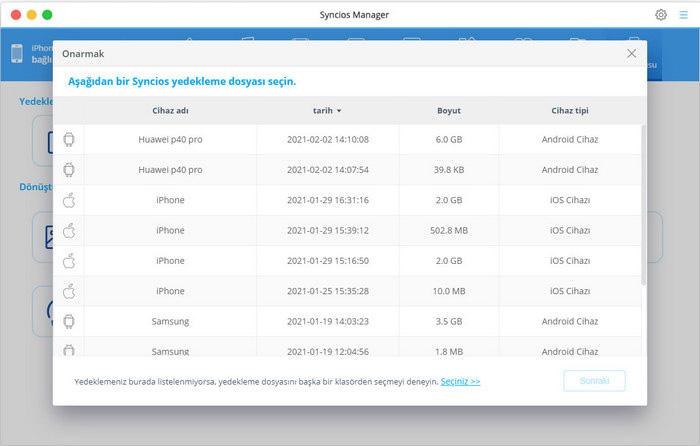
HEIC'den JPG'ye Dönüştürücü
HEIC Fotoğraflarını PC'den dönüştürün: 'Resim Ekle'ye dokunun ve PC'nizden HEIC formatındaki fotoğrafları seçin. Sağ kenar çubuğunda, çıktı konumunu ve resim kalitesini (Düşük, Ortadan Yüksekliğe) özelleştirin. Ve ardından işlemi başlatmak için 'Dönüştür'e dokunun.
Cihazdan HEIC Fotoğraflarını Dönüştür: Cihazdan tüm HEIC formatlı fotoğrafları yüklemek için 'Cihazdan seçin'e dokunun. Yalnızca dönüştürmek istediklerinizi seçin ve ihtiyacınız olmayanların işaretini kaldırın veya silin. Sağ kenar çubuğunda, çıktı konumunu ve resim kalitesini (Düşük, Ortadan Yüksekliğe) özelleştirin. Ve sonra devam etmek için 'Dönüştürmek'e dokunun.
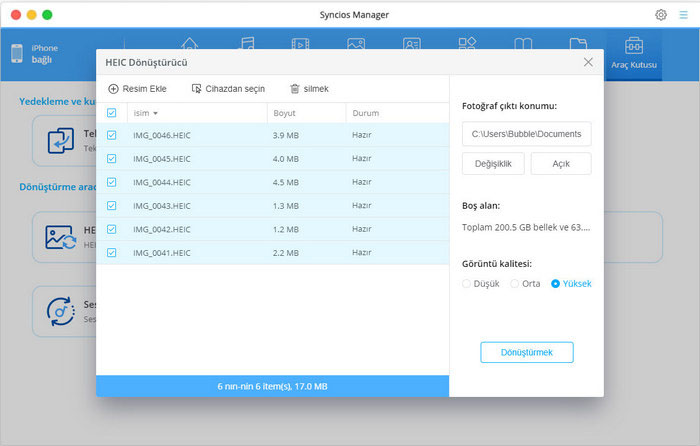
Fotoğraflar Sıkıştırma
Fotoğrafları toplu olarak sıkıştırmak ve cep telefonunda yer açmak için Araç Kutusu sekmesi altındaki 'Fotoğraf Sıkıştırma' simgesine tıklayın.
JPG fotoğraflarını cep telefonunda taramak için 'Fotoğrafları tara'ya dokunun. Fotoğrafları toplu olarak veya tümünü seçin ve ardından 'Kompres' işlevini belirtin. Orijinal fotoğrafları (henüz sıkıştırılmamış) aynı anda PC'ye yedekleyebilirsiniz. Fotoğraf sıkıştırma, cep telefonunda daha fazla kullanılabilir alan bırakacaktır.
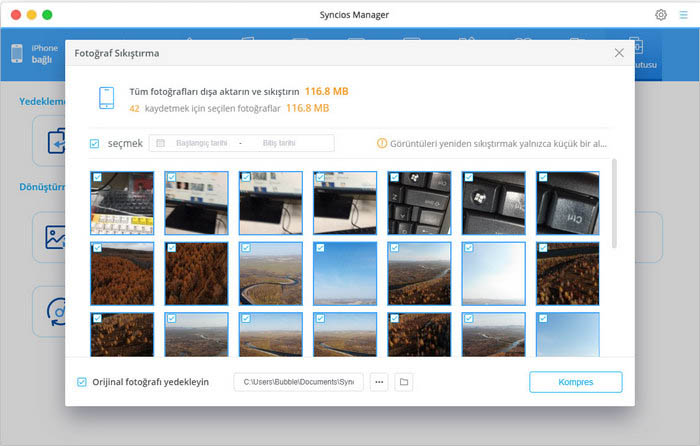
Zil Sesi Yapıcı
Zil seslerini özelleştirmek için Araç Kutusu sekmesinin altındaki 'Zil Sesi Yapıcı'yı açın.
Bilgisayardan müzik aktarmak için 'Bilgisayardan seç'i tıklayın. Bağlı cihazdan bir şarkıyı içe aktarmak için 'Cihazdan seç'i tıklayın. Seçtiğiniz şarkıyı çalın, ardından başlangıç ve bitişini ayarlayın. Özelleştirilmiş zil sesini cihaza aktarmak için Cihaza aktar'ı tıklayın. Veya zil sesini bilgisayara aktarmak için Bilgisayara kaydedin'i tıklayın.
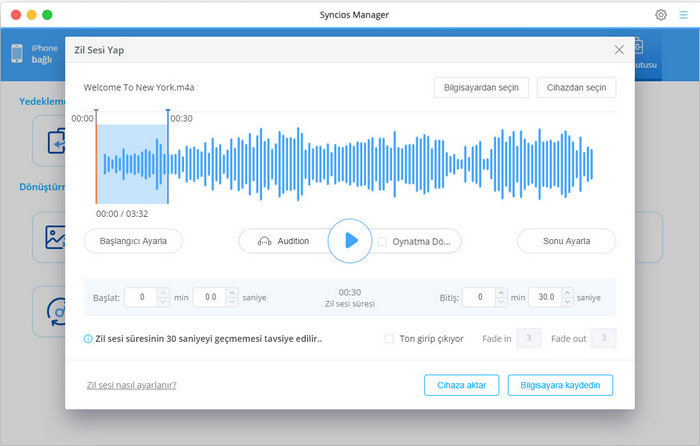
Ses Dönüşümü
Ses dosyalarının formatını dönüştürmek için 'Ses Dönüştürme'ye dokunun.
Daha küçük pencerede, hedef dosyayı doğrudan beyaz yere sürükleyebilir veya dosyayı eklemek için sadece 'Ses Ekle' düğmesini tıklayabilirsiniz. Sağ tarafta, çıkış yolunu, çıkış formatını (MP3, M4A, M4R, CAF, AAC, WAV, FLAC ve daha fazlası) ve bu ses dosyasını bağlı cihazlara aktarmanız gerekip gerekmediğini seçebilirsiniz. Başlamak için 'Dönüştürmek'ü seçmeden önce 'Hepsini seç' seçeneğini işaretlemelisiniz.
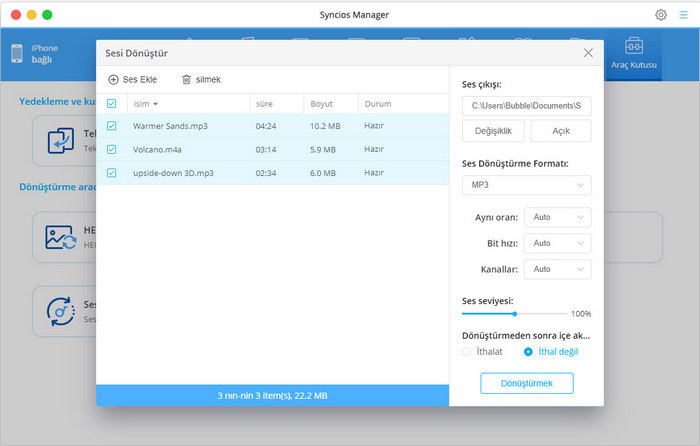
Video Dönüştürme
Video formatını diğerlerinden MP4'e dönüştürmek için 'Video Dönüştürme'yi seçin.
Bu dönüştürücü ile MP4'e dönüştürmek için 'Video Ekle'yi tıklayın veya videoyu bırakın ve sürükleyin. Ayrıca, çıktı formatını, video boyutunu (Otomatik, 480 * 320, 640 * 480, 960 * 640 vb.), Çıktı video kalitesini ve hacmini özelleştirebilirsiniz. Dönüştürülen videoyu bir akıllı telefona kaydetmek istiyorsanız, 'Hepsini seç'ı seçin. Şimdi 'Dönüştürmek' düğmesine dokunun.
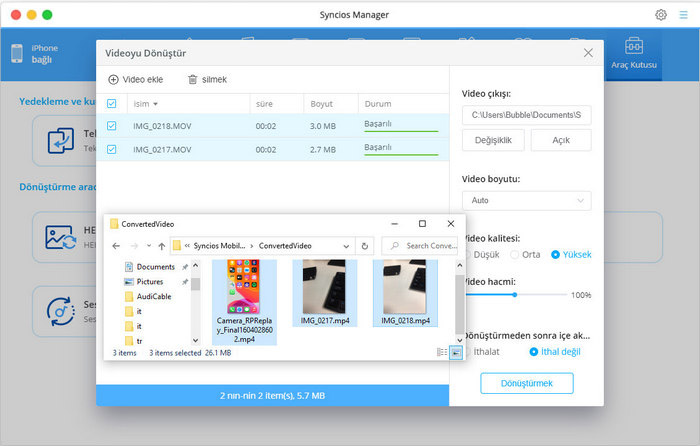
 Windows Ürünleri
Windows Ürünleri Phone Data TransferDene
Phone Data TransferDene iOS Data RecoveryDene
iOS Data RecoveryDene Syncios ManagerÜcretsizİndir
Syncios ManagerÜcretsizİndir Mac Ürünleri
Mac Ürünleri Phone Data Transfer for MacDene
Phone Data Transfer for MacDene iOS Data Recovery for MacDene
iOS Data Recovery for MacDene Syncios for MacÜcretsizİndir
Syncios for MacÜcretsizİndir![]() PC & iPad/iPhone/iPod arasında iOS dosyalarını transfer etmek için iTunes'a En İyi Ücretsiz Alternatif.
PC & iPad/iPhone/iPod arasında iOS dosyalarını transfer etmek için iTunes'a En İyi Ücretsiz Alternatif.